文章詳情頁
Win7系統創建還原點的操作流程
瀏覽:4日期:2022-12-23 16:44:53
??不少朋友都還不熟悉Win7系統創建還原點的操作流程,下面小編就講解Win7系統創建還原點的操作方法,希望對你們有所幫助哦。
??Win7系統創建還原點的操作流程

??1.選擇我的電腦,右鍵,選擇屬性,打開“系統”窗口
??2.在“系統”窗口的左側打開“系統保護”鏈接,此時為“系統屬性”對話框下的“系統保護”選項卡
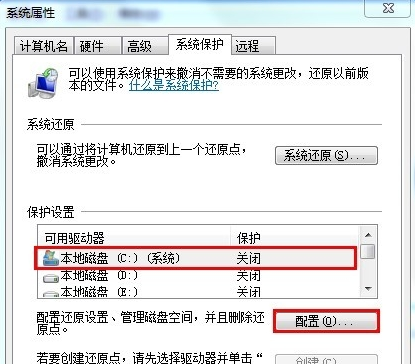
??系統屬性
??3.在“保護設置”中選中需保護的驅動器,點擊“配置”按鈕,配置需系統還原的驅動器
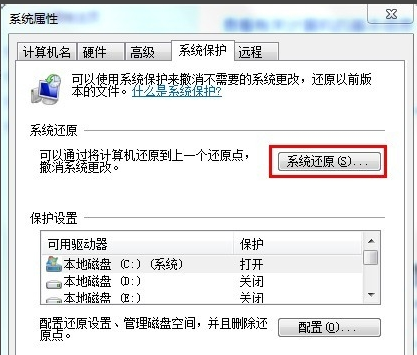
??保護設置
??4.此時打開對話框,在還原設置選項組下,選擇還原內容,可選擇“系統設置和以前版本的文件”,點擊確定按鈕
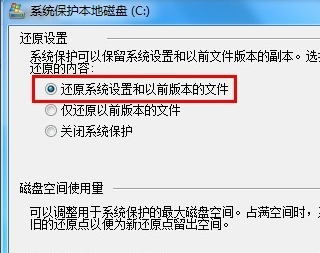
??系統設置和以前版本的文件
??5.點擊“創建”按鈕,此時彈出對話框,輸入對還原點的描述,可以為命名為“還原點”,選擇“創建”按鈕完成創建,
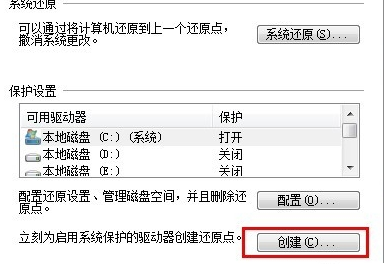
??創建
??6.此時顯示“正在創建還原點”進度條,過段時間會完成創建,系統提示“已成功創建還原點”
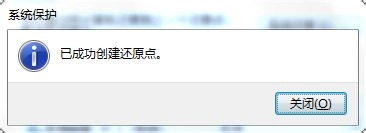
??已成功創建還原點
??各位小伙伴們,看完上面的精彩內容,都清楚Win7系統創建還原點的操作流程了吧!
相關文章:
1. win 10Build 17127版更新了什么?值得更新嗎?2. 雷神DINO X7a筆記本怎樣安裝win10系統 安裝win10系統方法說明3. 裝了win10怎么還原成win7?4. win101909更新黑屏解決方法5. win32.sys 藍屏怎么辦?win7出現win32.sys藍屏的解決辦法6. QQ登錄Win10升級助手加速0.2天QQ等級7. win7系統工具欄預覽功能怎么關閉8. win8換win7系統磁盤分區表格式如何從GPT轉換MBR格式?9. win7系統bonjour服務被禁用怎么辦?如何開啟Bonjour服務?10. Win7電腦藍屏怎么回事?RtkHDAud.sys文件引起藍屏的解決辦法
排行榜

 網公網安備
網公網安備